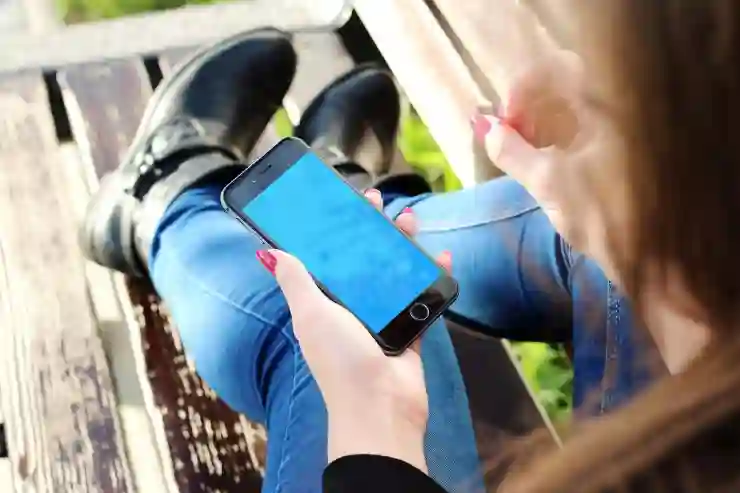맥북은 직관적인 디자인과 강력한 성능으로 많은 사용자들에게 사랑받고 있습니다. 특히 화면 캡쳐 기능은 중요한 정보를 빠르게 저장하고 공유할 수 있어 매우 유용합니다. 하지만 스크린 캡쳐 방법과 저장 위치를 설정하는 방법을 잘 모르는 분들이 많습니다. 이번 포스트에서는 이러한 기본적인 기능을 쉽게 이해할 수 있도록 설명해 드리겠습니다. 정확하게 알아보도록 할게요!
스크린 캡쳐 기본 이해하기
스크린 캡쳐란?
스크린 캡쳐는 컴퓨터 화면에 표시된 내용을 이미지 파일로 저장하는 기능입니다. 이 기능은 웹사이트의 특정 정보, 오류 메시지, 또는 중요한 문서와 같은 시각적 정보를 쉽게 기록할 수 있게 해줍니다. 맥북에서는 다양한 스크린 캡쳐 방법이 제공되며, 사용자는 필요에 따라 원하는 방식으로 쉽게 활용할 수 있습니다.
왜 스크린 캡쳐를 사용할까?
화면을 캡쳐하면 정보를 보다 효과적으로 공유할 수 있습니다. 예를 들어, 친구에게 특정 웹 페이지를 보여주고 싶거나 기술적인 문제를 해결하기 위해 고객 지원팀에 문의할 때, 스크린 샷을 통해 상황을 명확하게 전달할 수 있습니다. 또한, 작업 중인 프로젝트나 디자인 요소를 기록하여 나중에 참고하기에도 유용합니다.
맥북에서의 스크린 캡쳐 역사
맥북의 스크린 캡쳐 기능은 오랜 역사를 가지고 있으며, Apple은 지속적으로 이 기능을 개선해 왔습니다. 초기에는 간단한 단축키로만 이루어져 있었지만 이제는 다양한 옵션과 설정이 추가되어 사용자가 더욱 편리하게 이용할 수 있도록 발전했습니다. 이러한 변화는 사용자 피드백과 기술 발전에 따른 자연스러운 결과라 할 수 있습니다.
다양한 스크린 캡쳐 방법
전체 화면 캡쳐
전체 화면을 캡쳐하는 가장 간단한 방법은 ‘Command(⌘) + Shift + 3’ 키 조합을 사용하는 것입니다. 이 키 조합을 누르면 현재 화면 전체가 즉시 이미지 파일로 저장됩니다. 기본적으로 파일 이름은 “스크린샷 날짜 시간” 형식으로 자동 생성되며, 이는 나중에 찾기 쉽게 도와줍니다.
선택 영역 캡쳐
특정 영역만 캡쳐하고 싶다면 ‘Command(⌘) + Shift + 4’ 키를 눌러보세요. 커서가 십자 모양으로 변하며, 마우스를 클릭하고 드래그하여 원하는 영역을 선택한 후 마우스 버튼에서 손을 떼면 선택된 부분만 이미지로 저장됩니다. 이 방법은 특히 필요한 정보만 빠르게 저장할 때 유용합니다.
특정 창 캡쳐
특정 창만 캡쳐하고 싶다면 먼저 ‘Command(⌘) + Shift + 4’ 키를 누른 후 스페이스바를 누릅니다. 이후 커서가 카메라 아이콘으로 바뀌게 되는데, 이 상태에서 원하는 창 위로 이동하여 클릭하면 해당 창만 이미지로 저장됩니다. 이 방법은 여러 개의 창이 열려 있을 때 각 창의 내용을 깔끔하게 분리하여 저장할 수 있어 매우 효율적입니다.
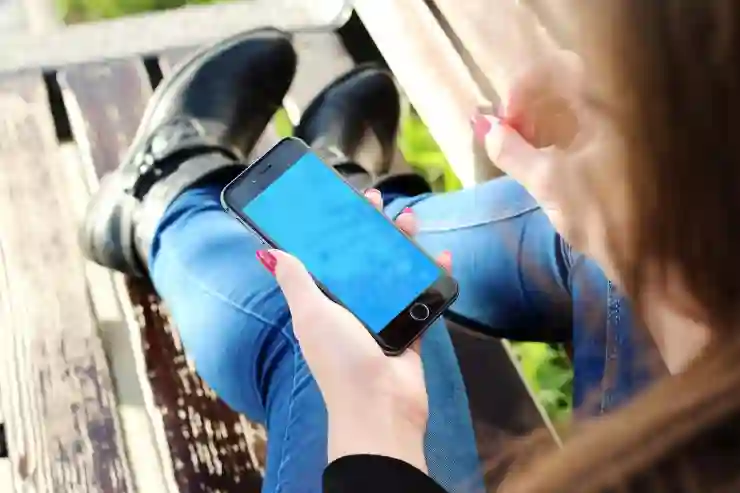
맥북 화면 스크린 캡쳐 방법과 저장 위치 설정하기
저장 위치 변경하기
기본 저장 위치 확인하기
맥북에서 스크린 샷이 자동으로 저장되는 기본 위치는 바탕화면입니다. 하지만 사용자가 원한다면 다른 폴더로 변경할 수도 있습니다. 이러한 기본 설정은 시스템 환경설정에서 간단히 확인하고 수정할 수 있습니다.
저장 위치 설정 변경하기
저장 위치를 변경하려면 ‘Command(⌘) + Shift + 5’ 키 조합을 눌러 보세요. 그러면 화면 하단에 스크린샷 도구 패널이 나타납니다. 여기에서 “옵션” 메뉴를 클릭하면 다양한 선택지가 나타나며, “저장 위치” 섹션에서 원하는 폴더를 선택할 수 있습니다. 이를 통해 필요에 따라 쉽게 접근 가능한 장소에 이미지를 저장하도록 설정 가능합니다.
효율적인 폴더 관리 팁
스크린 샷 파일들이 바탕화면이나 다른 폴더에 쌓이면 나중에 찾기가 어려워질 수 있습니다. 따라서 정기적으로 폴더를 정리하거나 날짜별로 구분하여 별도의 서브폴더를 만들어 두는 것이 좋습니다. 예를 들어 주간 단위로 폴더를 만들어 해당 주의 스크린 샷들을 모아놓으면 한눈에 보기 쉽고 관리도 용이해집니다.
추가적인 팁과 트릭들
스크린 샷 편집하기
캡쳐한 이미지는 별도로 편집 소프트웨어 없이도 미리보기 앱 등을 통해 간편하게 수정할 수 있습니다. 미리보기 앱에서 이미지를 열고 상단 메뉴에서 ‘도구’ > ‘주석 추가’ 기능을 활용하면 텍스트 추가나 화살표 등 다양한 주석 작업이 가능합니다.
단축키 기억하기
다양한 단축키는 처음에는 기억하기 어려울 수 있지만 자주 사용하다 보면 자연스럽게 익숙해질 것입니다. 따라서 처음 몇 번은 메모지나 스마트폰 등에 적어두고 실습하면서 연습하는 것도 좋은 방법입니다. 이렇게 하면 일상생활에서도 더욱 효율적으로 사용할 수 있게 됩니다.
유용한 앱 추천하기
스크린 샷 외에도 다양한 기능을 제공하는 앱들이 많이 있습니다. 예를 들어 Skitch나 Snagit 같은 프로그램들은 더욱 고급스러운 편집 및 공유 기능을 제공합니다. 이러한 앱들을 활용하면 더 나아가 전문적인 작업에서도 유용하게 사용할 수 있으니 한번 살펴보시는 것을 추천합니다!
정리해봅시다
스크린 캡쳐는 맥북 사용자에게 유용한 도구로, 화면의 특정 정보를 이미지 파일로 쉽게 저장할 수 있게 해줍니다. 다양한 캡쳐 방법과 저장 위치 변경 옵션을 통해 사용자는 필요에 따라 편리하게 기능을 활용할 수 있습니다. 또한, 편집 및 관리 팁을 통해 캡쳐한 이미지를 더욱 효과적으로 사용할 수 있습니다. 이러한 다양한 기능들을 숙지하고 활용하면 일상적인 작업에서 큰 도움이 될 것입니다.
유익한 참고 사항
1. 스크린 샷은 일반적으로 바탕화면에 저장되지만, 원하는 폴더로 변경 가능하다.
2. 선택 영역 캡쳐는 필요한 정보만 빠르게 저장하는 데 유용하다.
3. 미리보기 앱을 통해 간단한 편집이 가능하므로 별도의 소프트웨어가 필요 없다.
4. 정기적으로 스크린 샷 파일을 정리하면 찾기 쉬워지고 관리가 용이하다.
5. Skitch나 Snagit 같은 앱들은 고급 편집 기능을 제공하여 전문적인 작업에서도 활용할 수 있다.
전체 내용 요약
스크린 캡쳐는 맥북에서 화면의 내용을 이미지로 저장하는 기능으로, 전체 화면, 선택 영역, 특정 창 등 다양한 방법으로 활용할 수 있습니다. 기본적으로 바탕화면에 저장되며, 사용자 설정에 따라 다른 폴더로 변경 가능합니다. 편집 및 관리 팁을 통해 효과적으로 스크린 샷을 사용할 수 있으며, 추가 앱들을 이용하면 더욱 고급스러운 기능도 활용할 수 있습니다.
자주 묻는 질문 (FAQ) 📖
Q: 맥북에서 화면을 스크린 캡쳐하는 방법은 무엇인가요?
A: 맥북에서 화면을 캡쳐하려면 다음의 단축키를 사용합니다. 전체 화면 캡쳐는 ‘Command(⌘) + Shift + 3’를 누르고, 선택 영역 캡쳐는 ‘Command(⌘) + Shift + 4’를 눌러 원하는 영역을 드래그하면 됩니다.
Q: 스크린 캡쳐한 파일은 어디에 저장되나요?
A: 기본적으로 맥북에서 스크린 캡쳐한 파일은 바탕화면에 저장됩니다. 파일 이름은 “스크린샷 [날짜] [시간].png” 형식으로 생성됩니다.
Q: 스크린 캡쳐의 저장 위치를 변경할 수 있나요?
A: 네, 가능합니다. ‘Command(⌘) + Shift + 5’를 눌러 스크린 캡쳐 옵션 창을 열고, ‘옵션’에서 원하는 저장 위치를 선택할 수 있습니다. 여기서 바탕화면, 문서, 클립보드 등 다양한 위치로 설정할 수 있습니다.